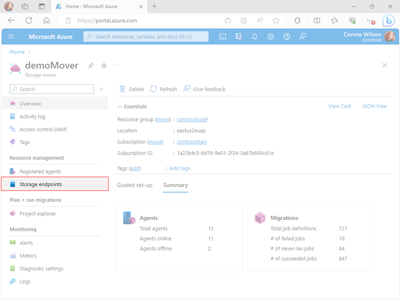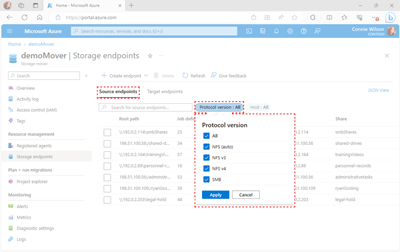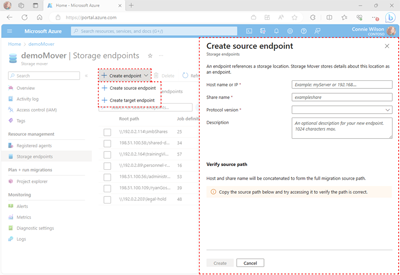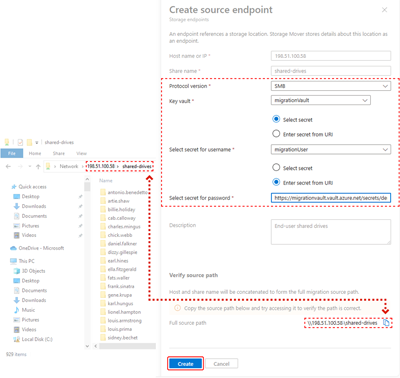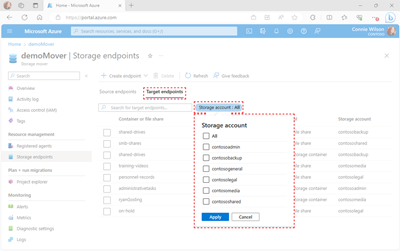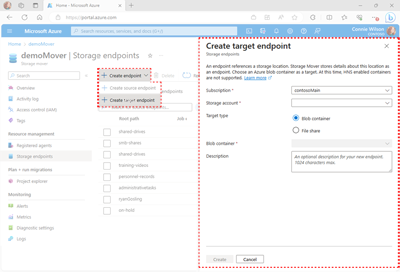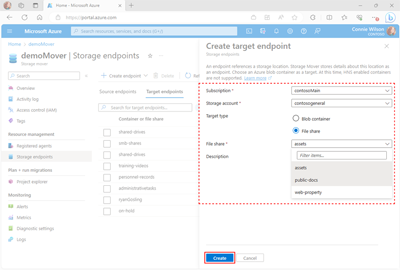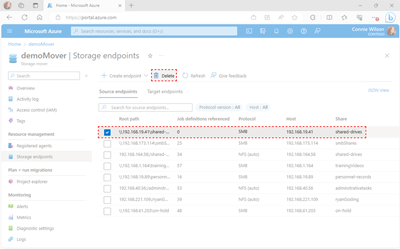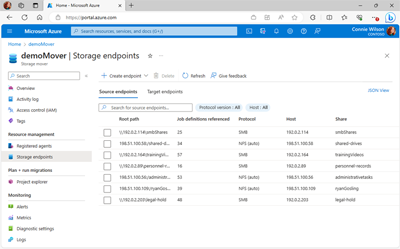Správa koncových bodů služby Azure Storage Mover
I když se koncový bod termínu často používá v sítích, používá se v kontextu služby Storage Mover k popisu umístění úložiště s vysokou úrovní podrobností.
Koncový bod moveru úložiště je prostředek, který obsahuje cestu ke zdrojovému nebo cílovému umístění a dalším relevantním informacím. Koncové body se používají při vytváření definice úlohy k definování zdrojového a cílového umístění pro konkrétní operaci kopírování. Jako zdroj nebo cíl lze použít pouze určité typy koncových bodů. Například data obsažená v koncovém bodu sdílené složky NFS (Network File System) je možné zkopírovat pouze do kontejneru úložiště objektů blob. Podobně lze operace kopírování s cílem sdílené složky založené na protokolu SMB (Server Message Block) migrovat pouze do sdílené složky Azure.
Tento článek vás provede vytvořením a správou koncových bodů Služby Azure Storage Mover. Abyste mohli postupovat podle těchto příkladů, potřebujete prostředek přesunu úložiště nejvyšší úrovně. Pokud jste ho ještě nevytvořili, než budete pokračovat, postupujte podle pokynů v článku Vytvoření prostředku služby Storage Mover.
Po dokončení kroků v tomto článku budete moct vytvářet a spravovat koncové body pomocí webu Azure Portal a Azure PowerShellu.
Přehled prostředků koncového bodu
V hierarchii prostředků moveru služby Azure Storage se projekt migrace používá k uspořádání úloh migrace do logických úkolů nebo součástí. Projekt migrace zase obsahuje alespoň jednu definici úlohy, která popisuje zdrojové i cílové umístění pro váš projekt migrace. Vysvětlení článku hierarchie prostředků služby Storage Mover obsahuje podrobnější informace o vztazích mezi nástrojem Storage Mover, jeho koncovými body a jeho projekty.
Vzhledem k tomu, že migrace vyžaduje dobře definovaný zdroj i cíl, koncové body jsou nadřazené prostředku přesunu úložiště nejvyšší úrovně. Toto umístění umožňuje opakovaně používat koncové body napříč libovolným počtem definic úloh. Přestože existuje pouze jeden prostředek koncového bodu, vlastnosti každého jednotlivého koncového bodu se můžou lišit v závislosti na jeho typu. Například sdílené složky NFS (Network File System), sdílené složky SMB a koncové body kontejneru objektů blob služby Azure Storage vyžadují zásadně odlišné informace.
Aktuální verze moveru služby Azure Storage podporuje migrace s plnou věrností pro konkrétní kombinace párů zdrojového cíle. Vždy využijte nejnovější verzi agenta, abyste mohli využívat tyto podporované zdroje a cíle:
| Zdrojový protokol | Cíl | Poznámky |
|---|---|---|
| Připojení smb 2.x | Sdílená složka Azure (SMB) | Zdroje SMB 1.x a sdílené složky Azure NFS se v současné době nepodporují. |
| Připojení NFS 3 a 4 | Kontejner úložiště objektů blob v Azure | Kontejnery s povolenou funkcí Hierarchical Namespace Service (HNS) jsou podporované a sada rozhraní REST API ADLS Gen2 se používá k migraci. |
Koncové body SMB
Protokol SMB používá koncept seznamu řízení přístupu (ACL) a ověřování na základě uživatelů k poskytování přístupu ke sdíleným souborům vybraným uživatelům. Aby se zachovalo zabezpečení, služba Storage Mover spoléhá na integraci služby Azure Key Vault k bezpečnému ukládání a těsnému řízení přístupu k přihlašovacím údajům uživatelů a dalším tajným kódům. Během migrace se prostředky agenta přesunu úložiště připojují ke koncovým bodům SMB s tajnými kódy služby Key Vault, a ne se nezabezpečenými pevně zakódovanými přihlašovacími údaji. Tento přístup výrazně snižuje riziko náhodného úniku tajných kódů.
Po nakonfigurování místního zdroje sdílené složky přidejte tajné kódy pro uživatelské jméno i heslo do služby Key Vault. Při vytváření koncových bodů SMB musíte zadat název služby Key Vault nebo identifikátor URI (Uniform Resource Identifier) i názvy nebo identifikátory URI tajných kódů přihlašovacích údajů.
Přístup agenta ke službě Key Vault i cílovým prostředkům úložiště se řídí prostřednictvím autorizačního systému Azure RBAC (řízení přístupu na základě role). Tento systém umožňuje definovat přístup na základě atributů přidružených ke spravovaným identitám, objektům zabezpečení a prostředkům. Je důležité si uvědomit, že požadovaná přiřazení rolí RBAC se po vytvoření koncových bodů SMB na webu Azure Portal automaticky použijí. Každý vytvořený koncový bod prostřednictvím kódu programu ale vyžaduje ruční provedení následujících přiřazení:
| Role | Prostředek |
|---|---|
| Uživatel tajných kódů služby Key Vault | Prostředek služby Key Vault použitý k uložení přihlašovacích údajů zdroje SMB |
| Privilegovaný přispěvatel dat souboru úložiště | Prostředek cílové sdílené složky |
Existuje mnoho případů použití, které vyžadují zachování hodnot metadat, jako jsou časové razítka souborů a složek, seznamy ACL a atributy souboru. Storage Mover podporuje stejnou úroveň věrnosti souborů jako základní sdílená složka Azure. Služba Soubory Azure zase podporuje podmnožinuvlastností souboru NTFS. Následující tabulka představuje běžná metadata, která se migrují:
| Vlastnost metadat | Výsledek |
|---|---|
| Adresářová struktura | Původní adresářová struktura zdroje je zachována v cílové sdílené složce. |
| Přístupová oprávnění | Oprávnění ke zdrojovému souboru nebo adresáři se zachovají v cílové sdílené složce. |
| Symbolické odkazy | Symbolické odkazy na zdroj se zachovají a mapují na cílovou sdílenou složku. |
| Vytvoření časového razítka | Původní časové razítko vytvoření zdrojového souboru se zachová v cílové sdílené složce. |
| Změna časového razítka | Původní časové razítko změny zdrojového souboru se zachová v cílové sdílené složce. |
| Změněné časové razítko | Původní změněné časové razítko zdrojového souboru se zachová v cílové sdílené složce. |
| Časové razítko posledního přístupu | Toto časové razítko posledního přístupu není podporováno pro soubor nebo adresář v cílové sdílené složce. |
| Další metadata | Pokud cílová sdílená složka podporuje, zachovají se další metadata zdrojové položky. |
Koncové body NFS
Pomocí protokolu NFS můžete přenášet soubory mezi počítači se systémem Windows a jinými operačními systémy, jako je Linux nebo systém UNIX. Aktuální verze nástroje Azure Storage Mover podporuje migrace ze sdílených složek NFS na naS nebo serverovém zařízení v síti pouze do kontejneru objektů blob Azure.
Na rozdíl od protokolu SMB systém souborů NFS nevyužívá koncept seznamu ACL ani ověřování založené na uživatelích. Tento rozdíl umožňuje přístup ke koncovým bodům NFS bez integrace služby Azure Key Vault. Kromě toho mover úložiště zpracovává metadata pro oba zdroje připojení NFS a jejich protějšky cíle kontejneru objektů blob. Následující tabulka uvádí výsledky pro běžná metadata zjištěná během migrace:
| Vlastnost metadat | Výsledek |
|---|---|
| Adresářová struktura | Kontejnery objektů blob nemají tradiční systém souborů, ale místo toho podporují "virtuální složky". Cesta k souboru v rámci složky se předepíše názvu souboru a umístí se do plochého seznamu v kontejneru objektů blob. Prázdné složky jsou reprezentovány jako prázdný objekt blob v cílovém kontejneru. Stejně jako u souborů se metadata zdrojové složky uchovávají v poli vlastních metadat tohoto objektu blob. |
| Přístupová oprávnění | Oprávnění ke zdrojovému souboru se zachovají ve vlastních metadatech objektů blob, ale nefungují stejně jako ve zdroji. |
| Symbolické odkazy | Cílový soubor se migruje, pokud se dá vyřešit symbolický odkaz. Symbolický odkaz, který nelze vyřešit, se zaprotokoluje jako neúspěšný soubor. |
| Vytvoření časového razítka | Původní časové razítko zdrojového souboru se zachová jako vlastní metadata objektů blob. Časové razítko nativního objektu blob odráží čas, kdy byl soubor migrován. |
| Změna časového razítka | Původní časové razítko zdrojového souboru se zachová jako vlastní metadata objektů blob. Neexistuje žádné časové razítko nativní pro objekt blob tohoto typu. |
| Změněné časové razítko | Původní časové razítko zdrojového souboru se zachová jako vlastní metadata objektů blob. Časové razítko nativního objektu blob odráží čas, kdy byl soubor migrován. |
| Časové razítko posledního přístupu | Toto časové razítko se zachová jako vlastní metadata objektů blob, pokud existuje ve zdrojovém souboru. Neexistuje žádné časové razítko nativní pro objekt blob tohoto typu. |
| Další metadata | Ostatní metadata se uchovávají v poli vlastních metadat cílového objektu blob, pokud existují ve zdrojových položkách. Lze uložit pouze 4 KiB metadat. Metadata větší velikosti se nemigrují. |
Vytvoření koncového bodu
Než budete moct vytvořit definici úlohy, musíte vytvořit koncové body pro zdrojové a cílové zdroje dat.
Důležité
Pokud jste ještě nenasadili prostředek služby Storage Mover pomocí poskytovatele prostředků, budete muset před pokusem o kroky v tomto příkladu vytvořit prostředek nejvyšší úrovně.
Azure Storage Mover podporuje scénáře migrace pomocí protokolů NFS a SMB. Postup vytvoření obou koncových bodů je podobný. Klíčovým rozdílem mezi vytvářením koncových bodů s podporou systému souborů NFS a SMB je použití služby Azure Key Vault k ukládání sdílených přihlašovacích údajů pro prostředky SMB. Při spuštění úlohy migrace používají agenti sdílené přihlašovací údaje uložené ve službě Key Vault. Přístup k tajným kódům služby Key Vault se spravuje udělením přiřazení role RBAC spravované identitě agenta.
Vytvoření zdrojového koncového bodu
Zdrojové koncové body identifikují umístění, ze kterých se vaše data migrují. Zdrojové koncové body slouží k definování původu dat zadaných v rámci projektu migrace. Azure Storage Mover zpracovává zdrojová umístění ve formě sdílených složek. Tato umístění se můžou nacházet v síťovém úložišti (NAS), serveru nebo dokonce na pracovní stanici. Mezi běžné protokoly pro sdílené složky patří SMB (Server Message Block) a NFS (Network File System).
Následující kroky popisují proces vytvoření zdrojového koncového bodu.
Na webu Azure Portal přejděte na stránku prostředku moveru služby Storage. Výběrem koncových bodů úložiště v navigačním podokně získáte přístup ke koncovým bodům.
Na stránce Koncové body úložiště se v zobrazení výchozích koncových bodů úložiště zobrazí názvy všech zřízených zdrojových koncových bodů a souhrn jejich přidružených vlastností. Pokud chcete zobrazit odpovídající cílové koncové body, můžete vybrat cílové koncové body. Výsledky můžete dále filtrovat tak, že vyberete buď verzi protokolu, nebo filtr hostitele a vyberete příslušnou možnost.
Výběrem možnosti Vytvořit koncový bod rozbalte nabídku Typ koncového bodu. Výběrem možnosti Vytvořit zdrojový koncový bod otevřete podokno Vytvořit zdrojový koncový bod, jak je znázorněno na následujícím obrázku.
V podokně Vytvořit zdrojový koncový bod zadejte hodnoty požadovaného názvu hostitele nebo IP adresy a názvu sdílené složky. Název hostitele nebo hodnota IP adresy musí být buď adresa IPv4, nebo plně kvalifikovaný název domény nebo hostitele.
Důležité
V závislosti na konfiguraci DNS možná budete muset místo názvu hostitele použít plně kvalifikovaný název domény (FQDN).
Můžete také přidat volitelnou hodnotu popisu o délce až 1024 znaků. Dále výběrem možnosti Verze protokolu rozbalte nabídku výběru protokolu a vyberte příslušnou možnost pro váš zdrojový cíl.
Agenti pro přesun úložiště používají tajné kódy uložené ve službě Key Vault k připojení ke koncovým bodům SMB. Při vytváření zdrojového koncového bodu SMB musíte zadat název služby Key Vault obsahující tajné kódy i názvy samotných tajných kódů.
Nejprve výběrem trezoru klíčů rozbalte nabídku a vyberte název služby Key Vault obsahující vaše tajné kódy. V případě potřeby můžete zadat hodnotu, pomocí které chcete filtrovat seznam trezorů klíčů.
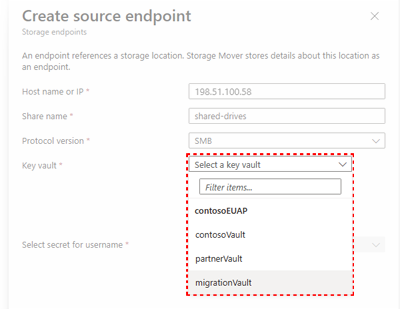
Po výběru příslušné služby Key Vault můžete zadat hodnoty požadovaného tajného kódu Select pro uživatelské jméno a Vybrat tajný klíč pro pole hesla . Tyto hodnoty lze zadat zadáním identifikátoru URI tajným kódům nebo výběrem tajných kódů ze seznamu. Výběrem tlačítka Vybrat tajný kód povolte nabídku a vyberte hodnoty uživatelského jména a hesla. Alternativně můžete povolit zadat tajný klíč z identifikátoru URI a zadat příslušný identifikátor URI pro tajný kód uživatelského jména a hesla.
Hodnoty názvu hostitele a sdílené složky jsou zřetězeny tak, aby vytvořily úplnou cestu ke zdroji migrace. Hodnota cesty se zobrazí v poli Úplná zdrojová cesta . Zkopírujte zadanou cestu a před potvrzením změn ověřte, že k ní máte přístup. Nakonec po potvrzení správnosti všech hodnot a přístup ke zdrojové cestě vyberte Vytvořit a přidejte nový koncový bod.
Váš nový koncový bod se nasadí a zobrazí se v seznamu zdrojových koncových bodů, jak je znázorněno na následujícím ukázkovém obrázku.
Vytvoření cílového koncového bodu
Cílové koncové body identifikují umístění, do kterých se vaše data migrují. Azure nabízí různé typy cloudového úložiště. Základním aspektem migrace souborů do Azure je určení, která možnost úložiště Azure je pro vaše data správná. Počet souborů a složek, jejich adresářová struktura, přístupový protokol, věrnost souborů a další aspekty jsou důležité vstupy do kompletního návrhu cloudového řešení.
Pokud potřebujete pomoc s výběrem správného cílového úložiště Azure pro návrh cloudového řešení, přečtěte si článek Základy migrace do cloudu.
Následující kroky popisují proces vytvoření cílového koncového bodu.
Na webu Azure Portal přejděte na stránku prostředku moveru služby Storage. Výběrem koncových bodů úložiště v navigačním podokně získáte přístup ke koncovým bodům.
Na stránce Koncové body úložiště se v zobrazení výchozích koncových bodů úložiště zobrazí názvy všech zřízených zdrojových koncových bodů a souhrn jejich přidružených vlastností. Výběrem cílových koncových bodů zobrazíte existující cílové koncové body. Výsledky můžete dál filtrovat tak , že vyberete filtr účtu úložiště a příslušnou možnost.
Výběrem možnosti Vytvořit koncový bod rozbalte nabídku Typ koncového bodu. Výběrem možnosti Vytvořit cílový koncový bod otevřete podokno Vytvořit cílový koncový bod , jak je znázorněno na následujícím obrázku.
V podokně Vytvořit cílový koncový bod vyberte předplatné a cílový účet úložiště ze seznamu účtů Předplatné a Úložiště. Dále vyberte odpovídající možnost typu cíle odpovídající cílovému koncovému bodu.
Aktuální verze moveru služby Azure Storage podporuje migrace s plnou věrností pro konkrétní kombinace párů zdrojového cíle. Vždy využijte nejnovější verzi agenta, abyste mohli využívat tyto podporované zdroje a cíle:
Zdrojový protokol Cíl Poznámky Připojení smb 2.x Sdílená složka Azure (SMB) Zdroje SMB 1.x a sdílené složky Azure NFS se v současné době nepodporují. Připojení NFS 3 a 4 Kontejner úložiště objektů blob v Azure Kontejnery s povolenou funkcí Hierarchical Namespace Service (HNS) jsou podporované a sada rozhraní REST API ADLS Gen2 se používá k migraci. V závislosti na zvoleném cílovém typu vyberte kontejner objektů blob nebo sdílenou složku z odpovídajícího rozevíracího seznamu. Nakonec můžete přidat volitelnou hodnotu popisu cíle o délce až 1024 znaků a vybrat Vytvořit a nasadit koncový bod.
Váš nový koncový bod se nasadí a zobrazí se v seznamu koncových bodů, jak je znázorněno na následujícím obrázku.
Zobrazení a úprava vlastností koncového bodu
V závislosti na vašem případu použití možná budete muset načíst konkrétní koncový bod nebo úplný seznam všech prostředků koncového bodu. Možná budete muset přidat nebo upravit popis koncového bodu.
Postupujte podle kroků v této části a zobrazte koncové body přístupné pro váš prostředek služby Storage Mover.
Pokud chcete vytvořit koncový bod pomocí navigace na webu Azure Portal, přejděte na stránku prostředků moveru služby Storage. Výběrem koncových bodů úložiště v navigačním podokně získáte přístup ke koncovým bodům, jak je znázorněno na ukázkovém obrázku.
Na stránce Koncové body úložiště se v zobrazení výchozích koncových bodů úložiště zobrazí názvy všech zřízených zdrojových koncových bodů a souhrn jejich přidružených vlastností. Pokud chcete zobrazit zřízený cílový koncový bod, vyberte Cílové koncové body. Výsledky můžete dále filtrovat tak, že vyberete filtry protokolu nebo hostitele a příslušnou možnost.
V tuto chvíli Azure Portal nepodporuje přímou úpravu zřízených koncových bodů. Popis koncového bodu ale můžete upravit pomocí Azure PowerShellu podle tohoto příkladu. Prostředky koncového bodu, které vyžadují aktualizaci na webu Azure Portal, by se měly odstranit a znovu vytvořit.
Odstranění koncového bodu
Odebrání prostředku koncového bodu by mělo být relativně vzácným výskytem v produkčním prostředí, i když může být užitečné. Pokud chcete odstranit prostředek koncového bodu služby Storage Mover, postupujte podle uvedeného příkladu.
Upozorňující
Odstranění koncového bodu je trvalá akce a nedá se vrátit zpět. Je vhodné se ujistit, že jste připraveni odstranit koncový bod, protože ho později nebudete moct obnovit.
Pokud chcete odstranit koncový bod pomocí webu Azure Portal, přejděte na stránku prostředků pro přesun úložiště . Výběrem koncových bodů úložiště v navigačním podokně získáte přístup ke koncovým bodům, jak je znázorněno na následujícím obrázku.
Výchozí zobrazení zdrojových koncových bodů zobrazuje názvy všech zřízených zdrojových koncových bodů a souhrn jejich přidružených dat. Výběrem filtru Cílových koncových bodů můžete zobrazit odpovídající cílové koncové body.
Vyhledejte název koncového bodu, který chcete odstranit, a zaškrtněte příslušné políčko. Po ověření, že jste vybrali příslušný koncový bod, vyberte Odstranit , jak je znázorněno na následujícím obrázku.
Váš nový koncový bod se odstraní a už se nezobrazí v seznamu koncových bodů, jak je znázorněno na následujícím obrázku.
Další kroky
Vytvořte projekt pro kolaci různých zdrojových sdílených složek, které je potřeba migrovat společně.